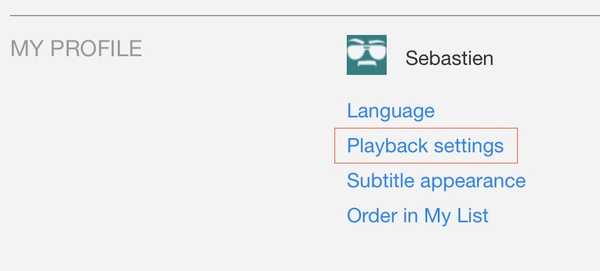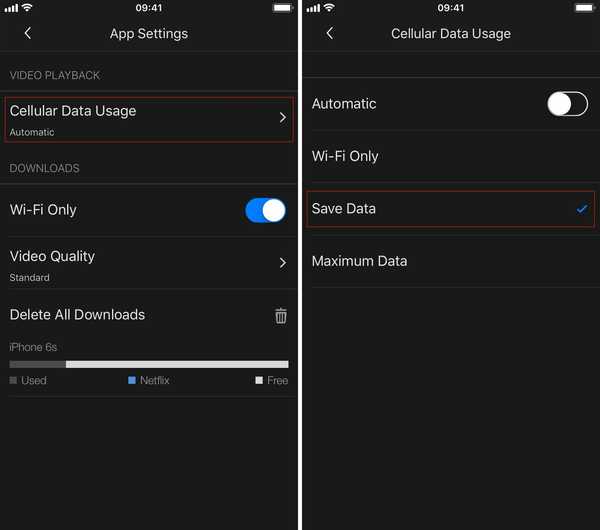Jeg har nylig mottatt en e-postmelding fra Internett-leverandøren min som advarte meg om at min ubegrensede internettbruk snart skulle bli avkortet på 200 GB per måned. Latterlig, spesielt for en familie som liker vår der det store flertallet av TV-forbruket vårt kommer fra Netflix, som jeg antar genererer hoveddelen av databruken vår.
I stedet for å begrense vår daglige bruk av Netflix, regnet jeg med at jeg sannsynligvis burde se nærmere på å redusere dataene som brukes av appen. I dette innlegget vil vi se hvor mye data Netflix bruker og hvordan du reduserer datamengden som Netflix bruker når du streamer. Med finere kontroller over strømningskvaliteten, bør vi være i stand til å redusere databruken vår betydelig uten å begrense vår tid til å se Netflix.
Hvor mye data bruker Netflix?
Netflix databruk avhenger mye av hva du ser på, hvor lenge du ser på det, og viktigst av alt, kvaliteten på internettforbindelsen din. Som standard vil Netflix justere kvaliteten på strømmen din basert på internettforbindelsen, så selvfølgelig, jo høyere kvalitet, desto høyere blir dataforbruket. Når denne standardinnstillingen er satt, er det vanskelig å estimere hvor mye data Netflix faktisk bruker.
Imidlertid, når vi bytter fra standard automatisk justering til en av de tre lagene med strømningskvalitet Netflix tilbyr, kan vi imidlertid få et bedre inntrykk av hvor mye data en kan bruke per time streaming:
- Lav kvalitet vil bruke omtrent 0,3 GB data per time
- Medium kvalitet (SD) vil bruke omtrent 0,7 GB data per time
- Høy kvalitet vil bruke omtrent 3 GB data per time i HD, og omtrent 7 GB data per time for Ultra HD
Hvis du antar at du har en anstendig internettforbindelse og at Netflix leverer streaming av HD-kvalitet til enheten din med en hastighet på 3 GB data per time, kan besparelsene i databruk være gigantiske ganske enkelt ved å bytte til SD-kvalitet.
Merk at denne gjennomsnittlige dataforbruket gjelder uavhengig av enheten som brukes til å streame. Enten du strømmer på din iPhone, Mac, Apple TV eller en hvilken som helst annen enhet, vil gjennomsnittlig bruk som er sitert ovenfor gjelde.
Slik justerer du Netflix-avspillingsinnstillinger for å bruke mindre data
Netflix tilbyr et par måter å redusere databruk. Det er det jeg vil kalle en "master switch" som lar deg takke Netflix-streamingkvalitet på profilnivå, som vi vil se nærmere på akkurat nå. Det er også en mer granulær måte å redusere databruk for mobile enheter på enhetsnivå. Vi vil se nærmere på dette senere.
Følg disse instruksjonene for å redusere dataforbruket og sette et lokk på strømmen på Netflix-strømmen.
- Logg på Netflix-kontoen din ved hjelp av en nettleser (ikke fra Netflix-appen).
- Hvis det er flere profiler satt under kontoen din (dvs. profiler for barna), velger du profilen du vil justere avspillingsinnstillingene for. Dette er viktig fordi avspillingsinnstillingene er angitt på profilnivå, noe som betyr at du kan ha en profilstrøm i HD, mens du har andre strømmen i SD.
- Når profilen er valgt, gå til Regnskap, bla helt ned til bunnen og velg Avspillingsinnstillinger under Min profil. Merk: av en eller annen grunn ser det ut til at du ikke får tilgang til kontoens innstillinger direkte fra en nettleser på en datamaskin. I stedet må du enten få tilgang til profilen fra iPhone-nettleseren, eller hvis du bruker en datamaskin, velger du Kid-profilen først, og deretter klikker du på denne lenken fra nettleseren din: https://www.netflix.com/YourAccount. Du vil da kunne få tilgang til avspillingsinnstillinger, også for en Kid-konto.
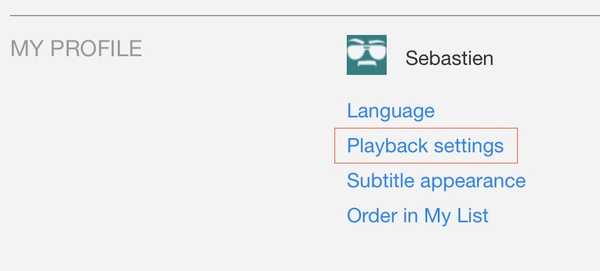
- Som standard bør avspillingsinnstillingene være satt til Auto. I mitt tilfelle vil jeg stille det til Medium, som ikke skal bruke mer enn 0,7 GB data per time. Velg avspillingsinnstilling, og klikk deretter Lagre.

- Gjenta disse trinnene for alle profiler under kontoen din, etter behov. Merk at det vil ta flere timer før endringene trer i kraft.
Velg og velg streamingkvalitet per profil
Siden avspillingsinnstillingene er angitt på profilnivå, kan du velge streamingkvalitet for hver profil uavhengig av andre. For eksempel kan du angi at barnas profiler skal strømme i middels kvalitet, mens du setter din egen profil til å streame i Auto eller Høy kvalitet. Du er dommeren.
Avspillingsinnstillingene er samlet på alle enhetene
Når du justerer avspillingsinnstillingene, vil disse nye innstillingene være de samme på alle enheter. La oss for eksempel si at du setter barneprofilen din til Middels kvalitet. Datas bruken av barnet ditt vil da bli avkortet til omtrent 0,7 GB data per time uavhengig av enheten som brukes til å streame Netflix, enten det er en iPhone, en Fire TV-pinne, en Chromecast, en iPad osv. ...
Mindre data betyr lavere kvalitet ...
Etter min erfaring var det å gå fra Auto til Medium kvalitet merkbar på Apple TV, men ikke på en åpenbar måte. Det ser ut til å være mindre flislegging under actionscener, men ikke til et punkt der det plager meg. Min kone, for eksempel, har ikke lagt merke til noen nedgang i kvalitet. Heller ikke barna mine. Kjørelengden kan variere, men vær bare oppmerksom på at bildekvaliteten vil treffe når du nedgraderer avspillingsinnstillinger.
Slik bruker du mindre mobildata på Netflix på mobil
Hvis du nå vil redusere bruken av mobildata på Netflix uten å justere de generelle avspillingsinnstillingene, kan du gjøre det direkte fra mobilenheten som brukes til å streame Netflix, som i de fleste tilfeller vil være din iPhone.
- Start Netflix-appen på din iPhone.
- Trykk på hamburgermenyen i øverste venstre hjørne, bla ned og velg Appinnstillinger.
- Velg Bruk av mobildata tab.
- Som standard velges automatisk modus. Kryss av for valget, og velg deretter Lagre data.
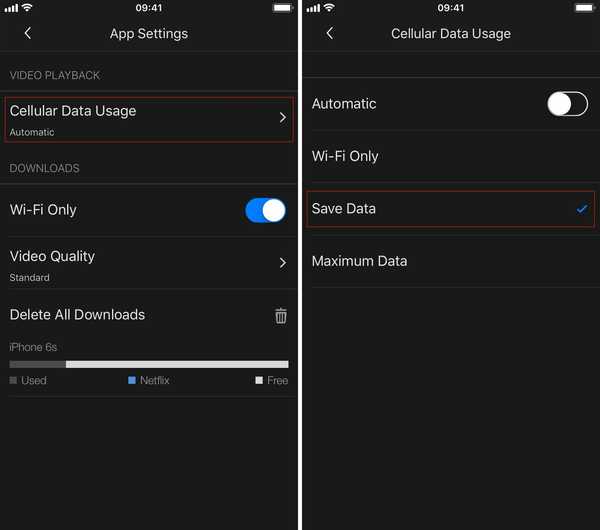
Hvis du velger denne innstillingen, vil det bruke omtrent 1 GB data i omtrent 6 timer med streaming.
Uansett hva som er angitt på enhetsnivå, vil dataanvendelsen aldri gå over det som ble satt på profilenivå, som beskrevet over. Det betyr at hvis du setter profilen til barnet ditt til å streame i middels kvalitet, vil ikke hans / hennes mobildatabruk gå over 0,7 GB data per time strømmet, uavhengig av avspillingsinnstillinger som er valgt direkte på mobilenheten.